Hoe installeer ik een plugin op mijn Rust server?
Let op! Om dit artikel te volgen dien je uMod (Oxide) op jouw server geïnstalleerd te hebben. Wil je graag weten hoe dit moet? Lees dan dit artikel: Hoe zet ik uMod (Oxide) aan op mijn Rust server?
Stel je hebt uMod (Oxide) geactiveerd op jouw server.. Dan wil je er natuurlijk ook optimaal gebruik van maken! Dit kan je doen door bijvoorbeeld plugin voor jouw server te installeren. Hoe dit precies gaat kan je lezen in dit artikel.
Zorg dat je ingelogd bent op onze site en dat je je op het dashboard bevindt.
Zodra je op het dashboard bent klik je op het menu-item 'Gameservers' om naar jouw server lijst te navigeren.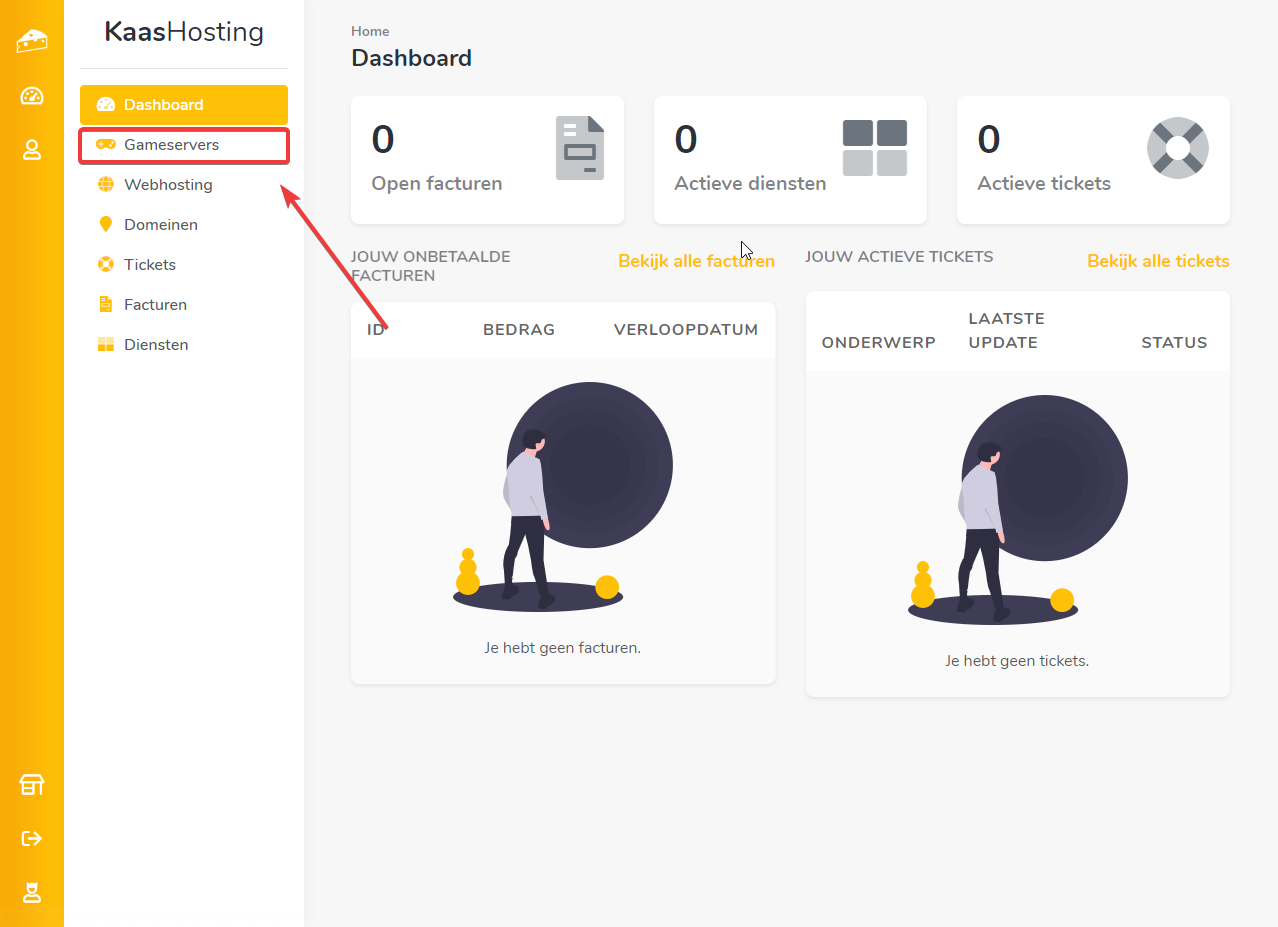
Klik in het server menu op de Rust server waarop je uMod (Oxide) wilt installeren. In ons geval is dit de Rust Test Server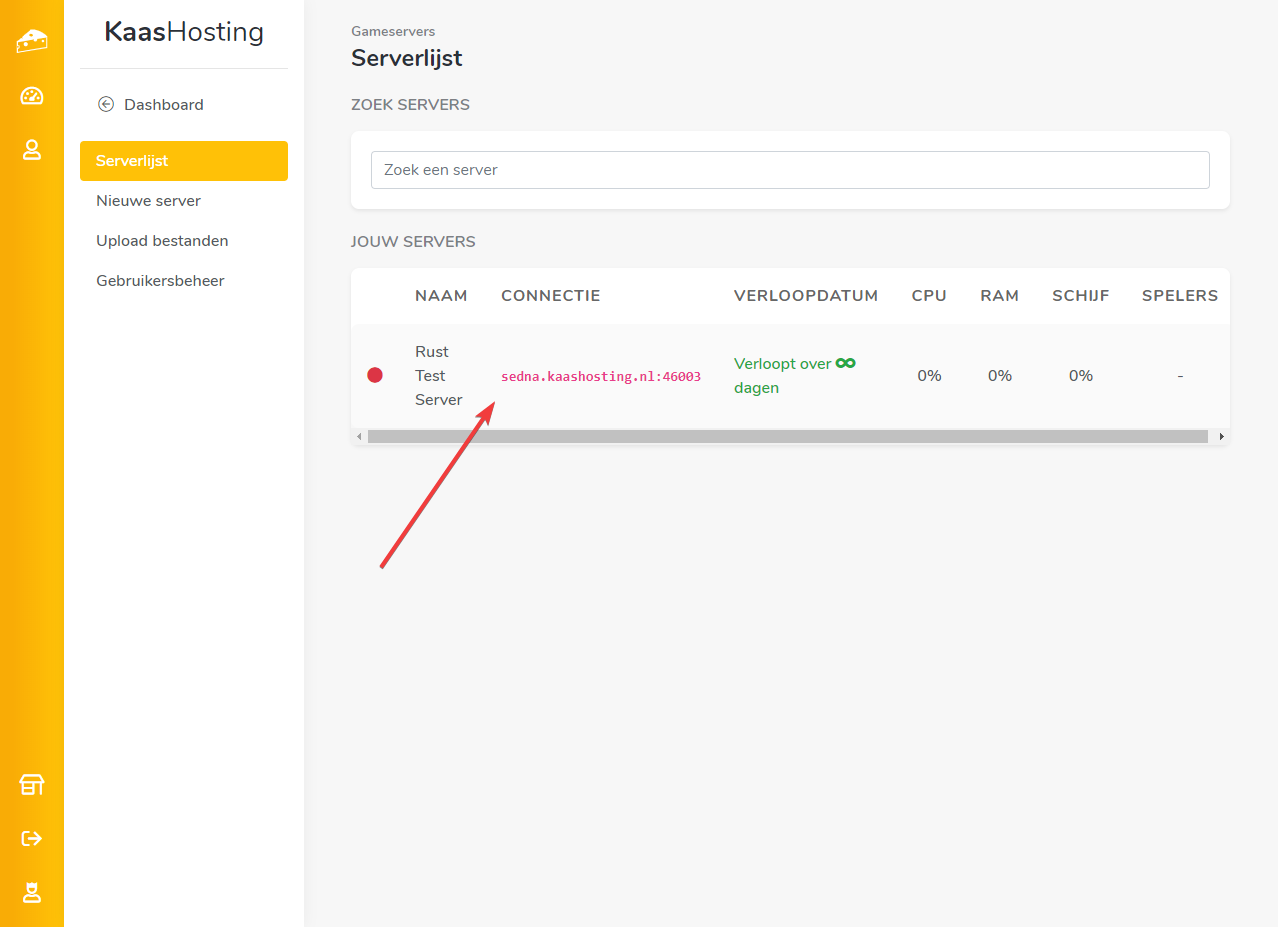
Klik in het menu links op het menu-item Bestanden om naar de bestanden van jouw Rust server te navigeren.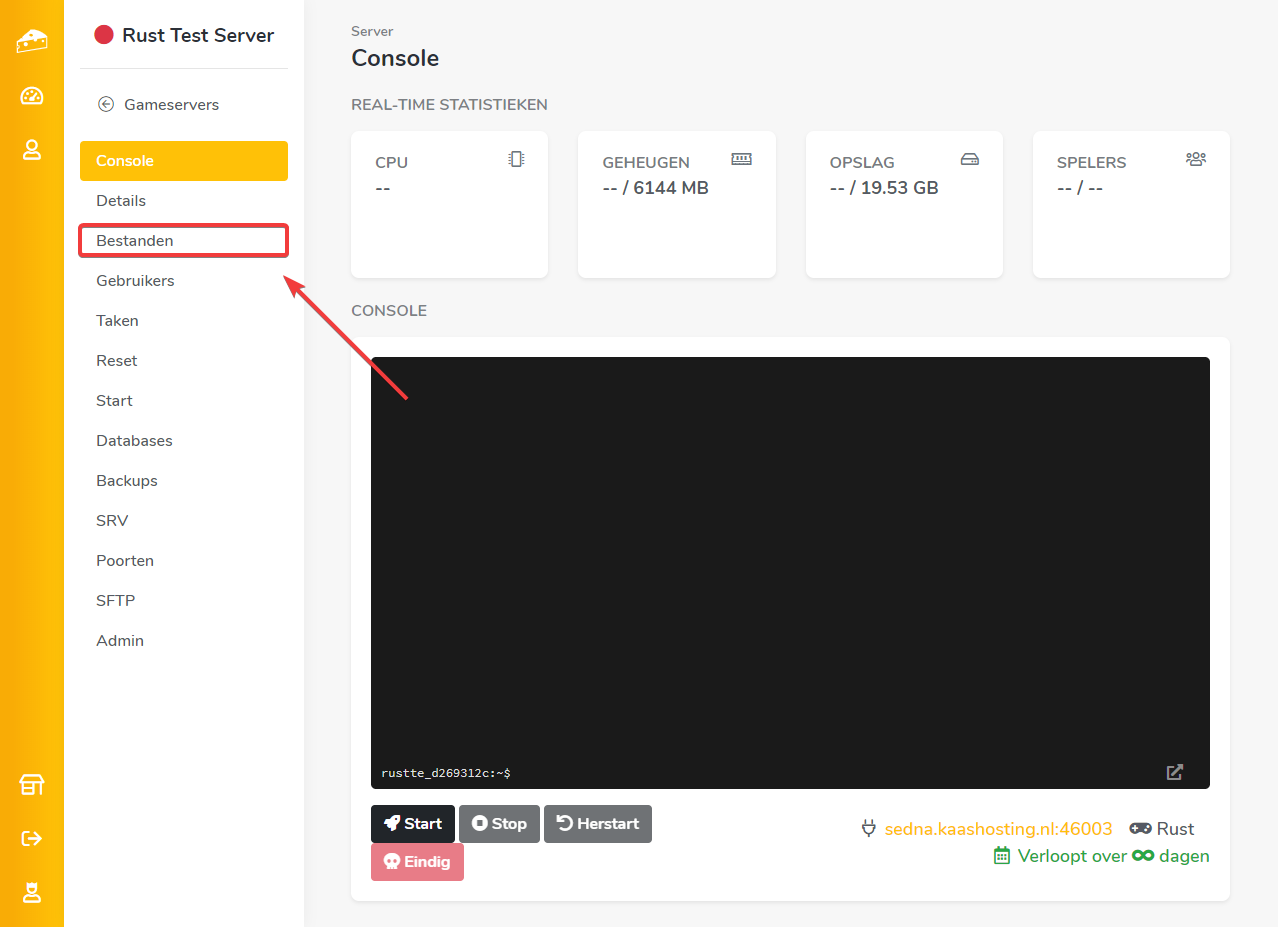
Eenmaal op de pagina aangekomen waar jouw bestanden staan ga je naar de map oxide.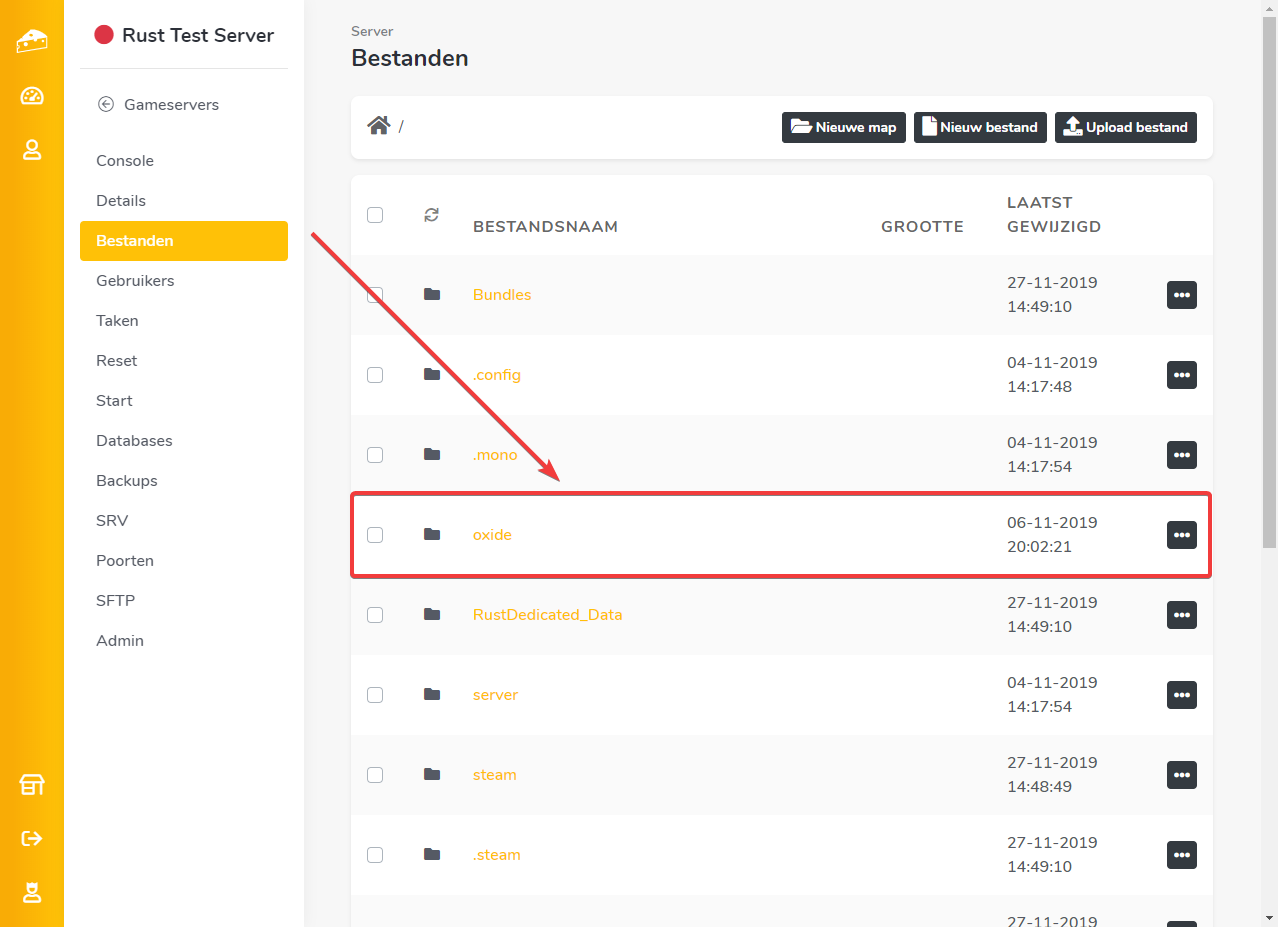
Als je in de oxide map zit, klik je op de plugins map.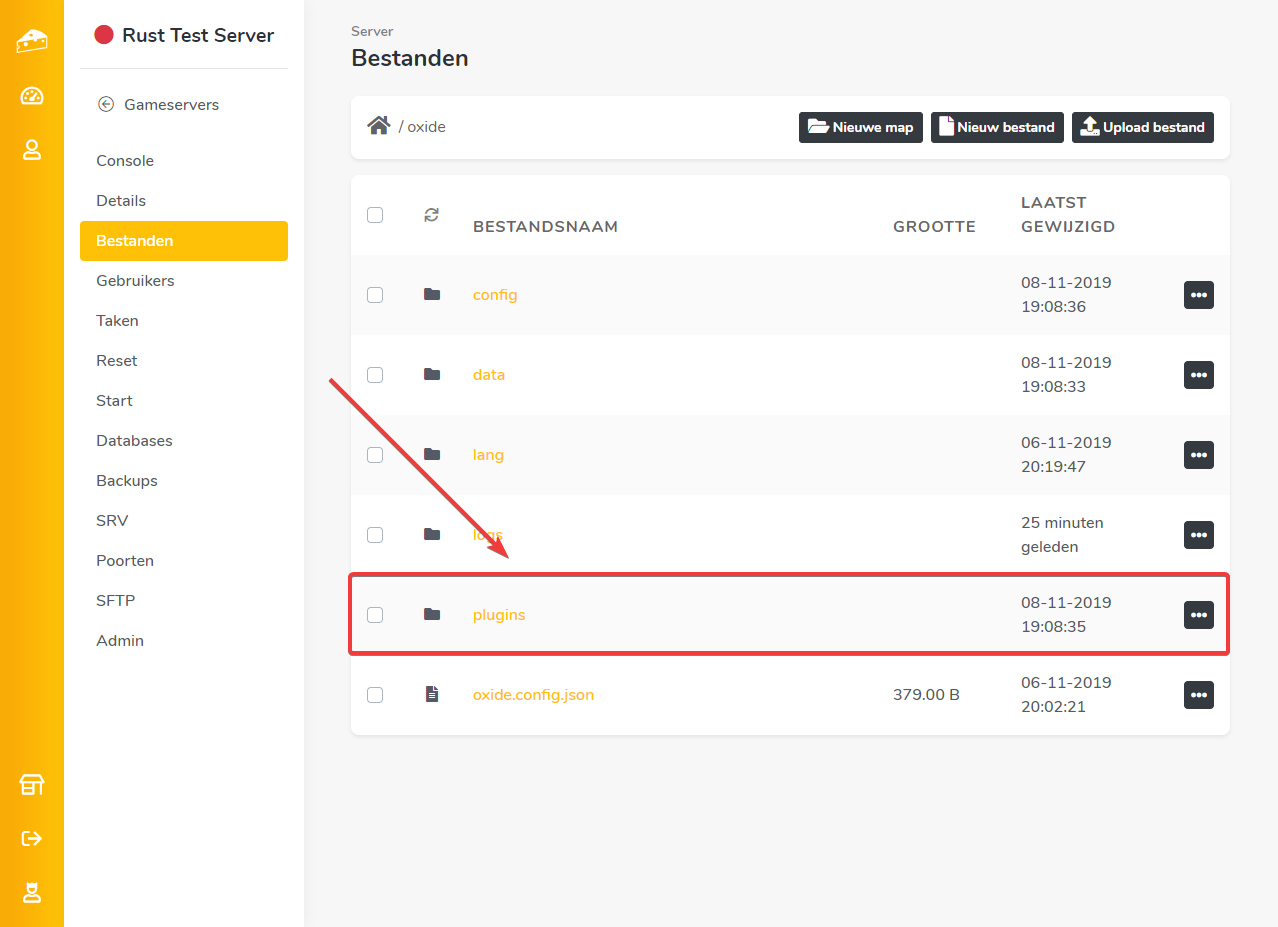
Je bent nu aangekomen in de map waar je de plugins die je download in sleept om te installeren op jouw server. Je zult zien dat de map nu nog leeg is omdat er nog geen plugin op jouw server actief zijn.
Open een nieuw tabblad in jouw browser en ga naar https://umod.org/plugins
De site waar je nu bent aangekomen is de site waar je de plugins voor jouw Rust server kan downloaden. Dit is de officiële site van de makers van de uMod (Oxide) versie voor Rust. Je hoeft dus niet bang te zijn dat je kwaadaardige bestanden download.
Klik op Rust om te filteren op enkel plugins voor Rust.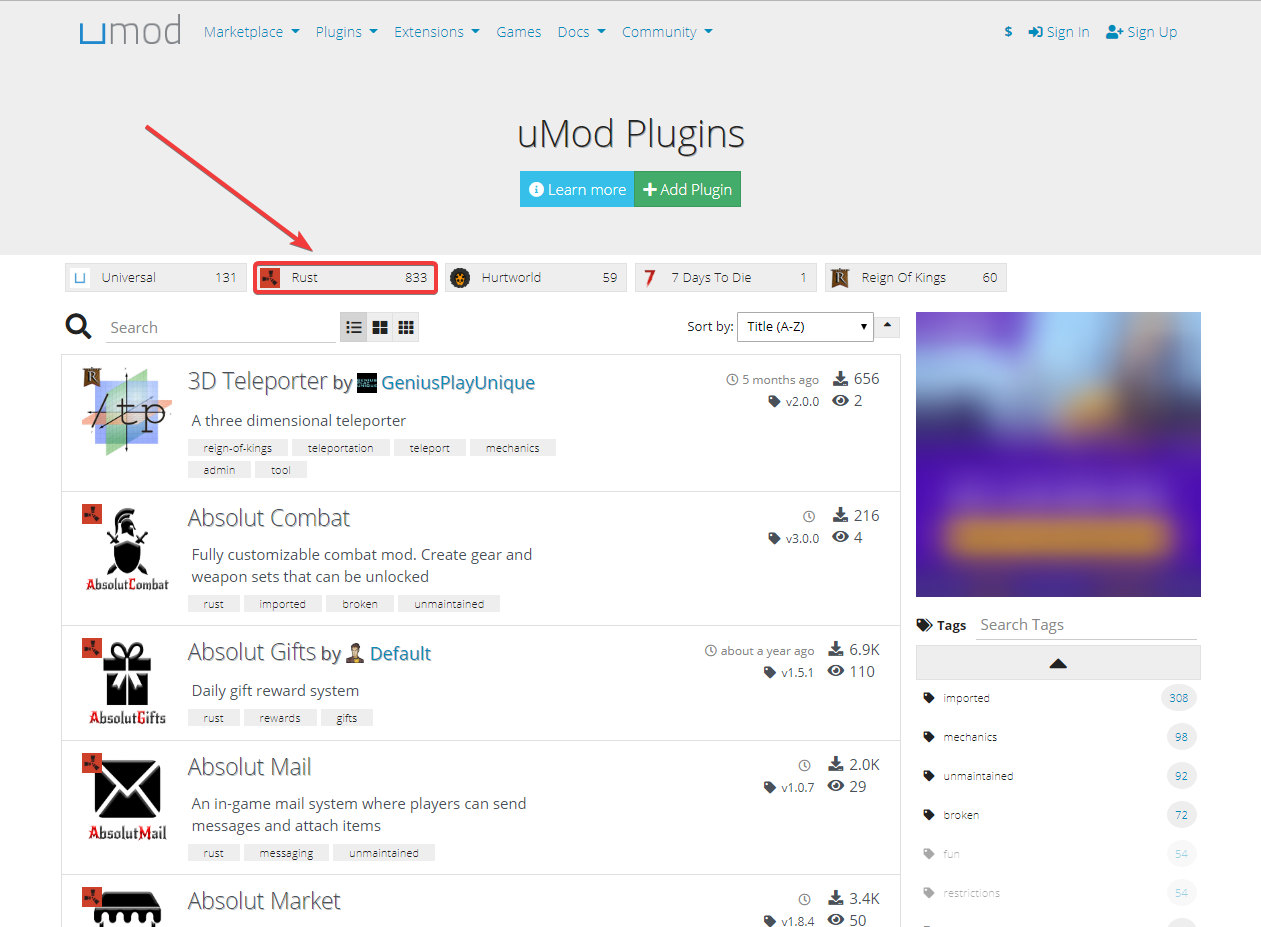
Klik op een plugin die je wilt installeren op jouw server. In dit artikel gaan wij voor de bovenste plugin.
Op de pagina waar je nu bent beland bent kan je meer informatie lezen over de plugin die je wilt installeren. Je kan hier bijvoorbeeld de commando's lezen die bij deze plugin zijn inbegrepen, notities van de maker van de plugin en een eventuele disclaimer.
Via de download knop die rechtsboven zit kan je de plugin downloaden. Let op! Gebruik alleen de download knop die wij in de schermafbeelding aanwijzen. Mocht je andere download knoppen zien kunnen deze naar andere sites verwijzen waar virussen op gedownload kunnen worden.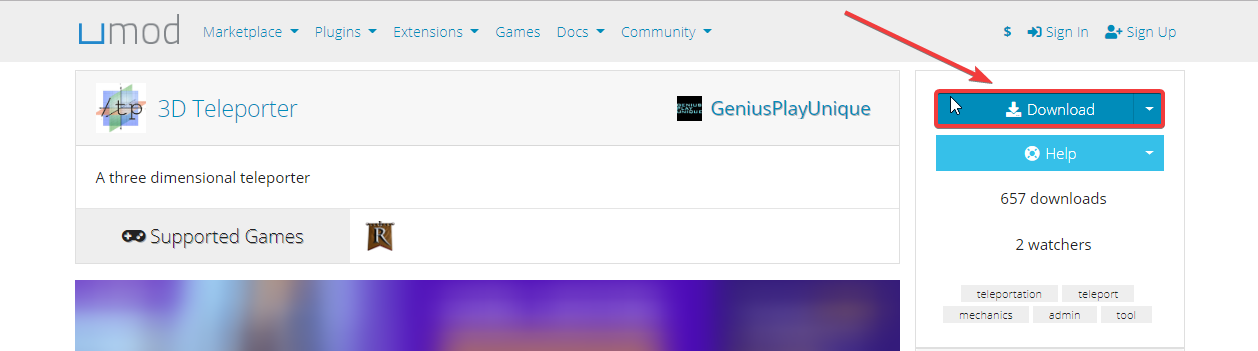
Je zult zien dat de plugin automatisch gedownload wordt. Dit bestand gaan we gebruiken om te uploaden naar jouw server. Om dit artikel verder te volgen dien je terug te gaan naar het server paneel.
Sleep het bestand naar de map die je in stap 6 hebt geopend. In ons voorbeeld staan er al een aantal plugin in onze map. Dit kan je nergeren.
Klaar! Als je server aan staat is de plugin automatisch aangezet. Mocht je server uit staan kan je deze aanzetten en wordt de plugin automatisch ingeschakeld.
Stel je hebt uMod (Oxide) geactiveerd op jouw server.. Dan wil je er natuurlijk ook optimaal gebruik van maken! Dit kan je doen door bijvoorbeeld plugin voor jouw server te installeren. Hoe dit precies gaat kan je lezen in dit artikel.
Zorg dat je ingelogd bent op onze site en dat je je op het dashboard bevindt.
Zodra je op het dashboard bent klik je op het menu-item 'Gameservers' om naar jouw server lijst te navigeren.
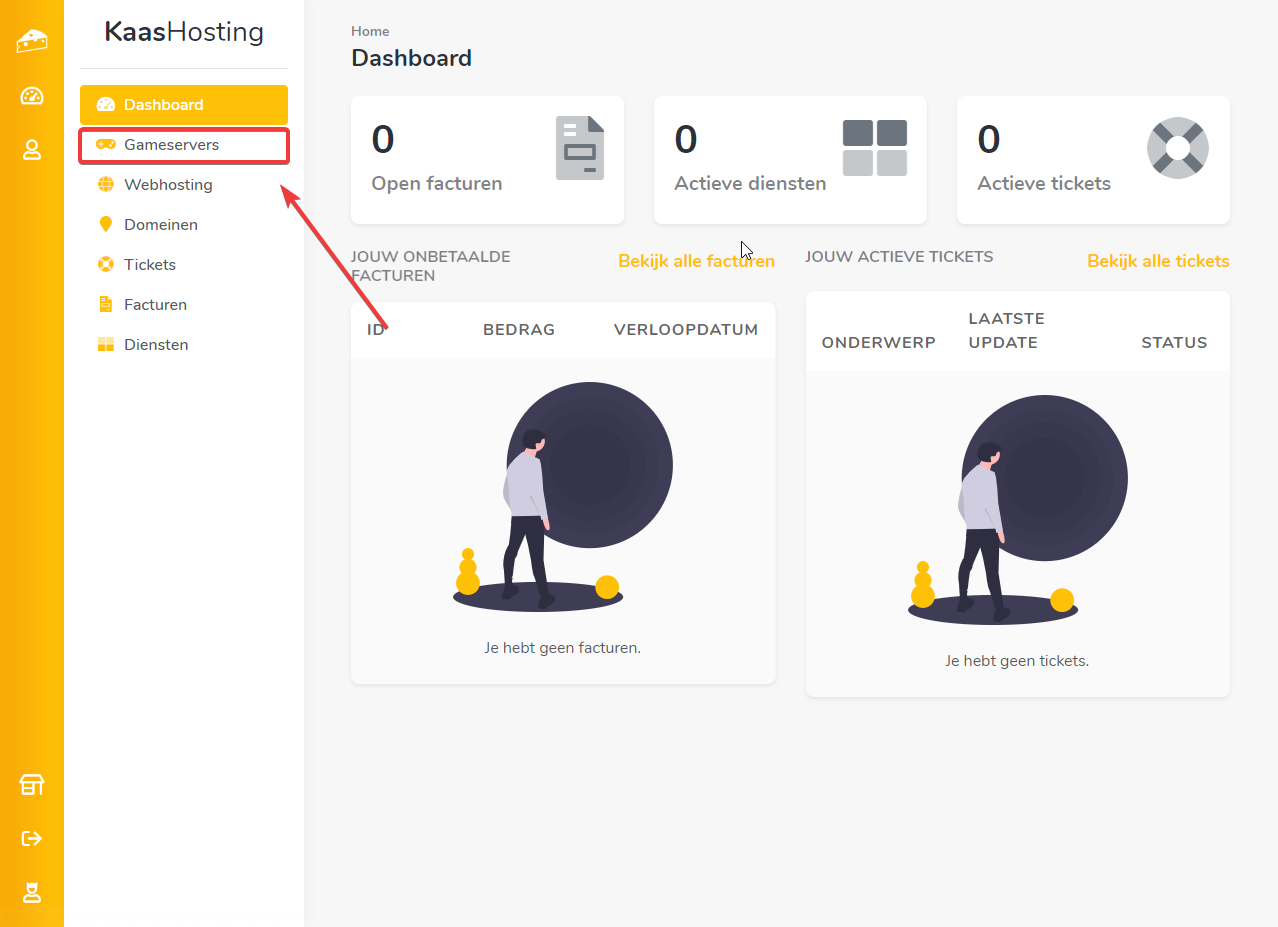
Klik in het server menu op de Rust server waarop je uMod (Oxide) wilt installeren. In ons geval is dit de Rust Test Server
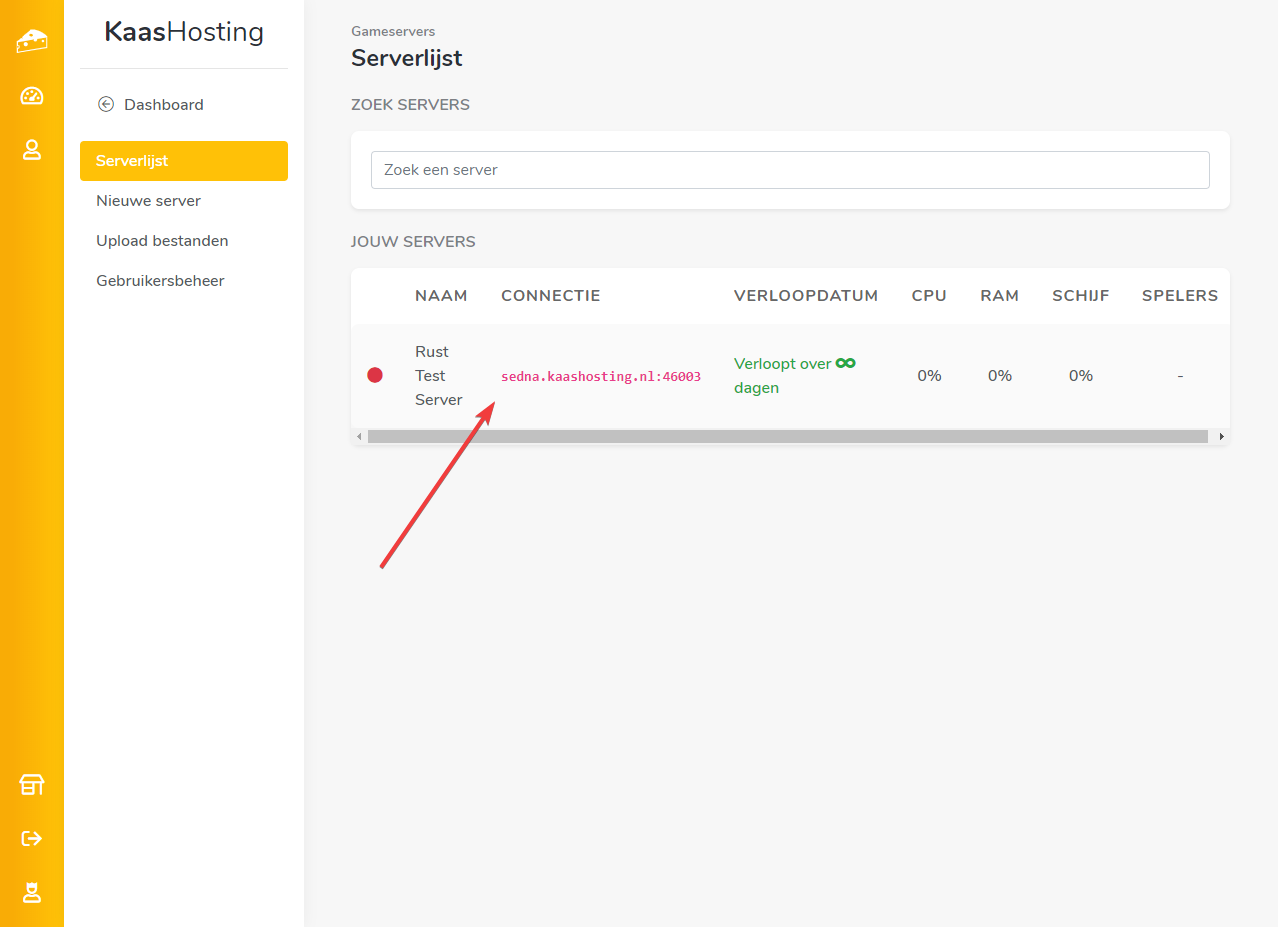
Klik in het menu links op het menu-item Bestanden om naar de bestanden van jouw Rust server te navigeren.
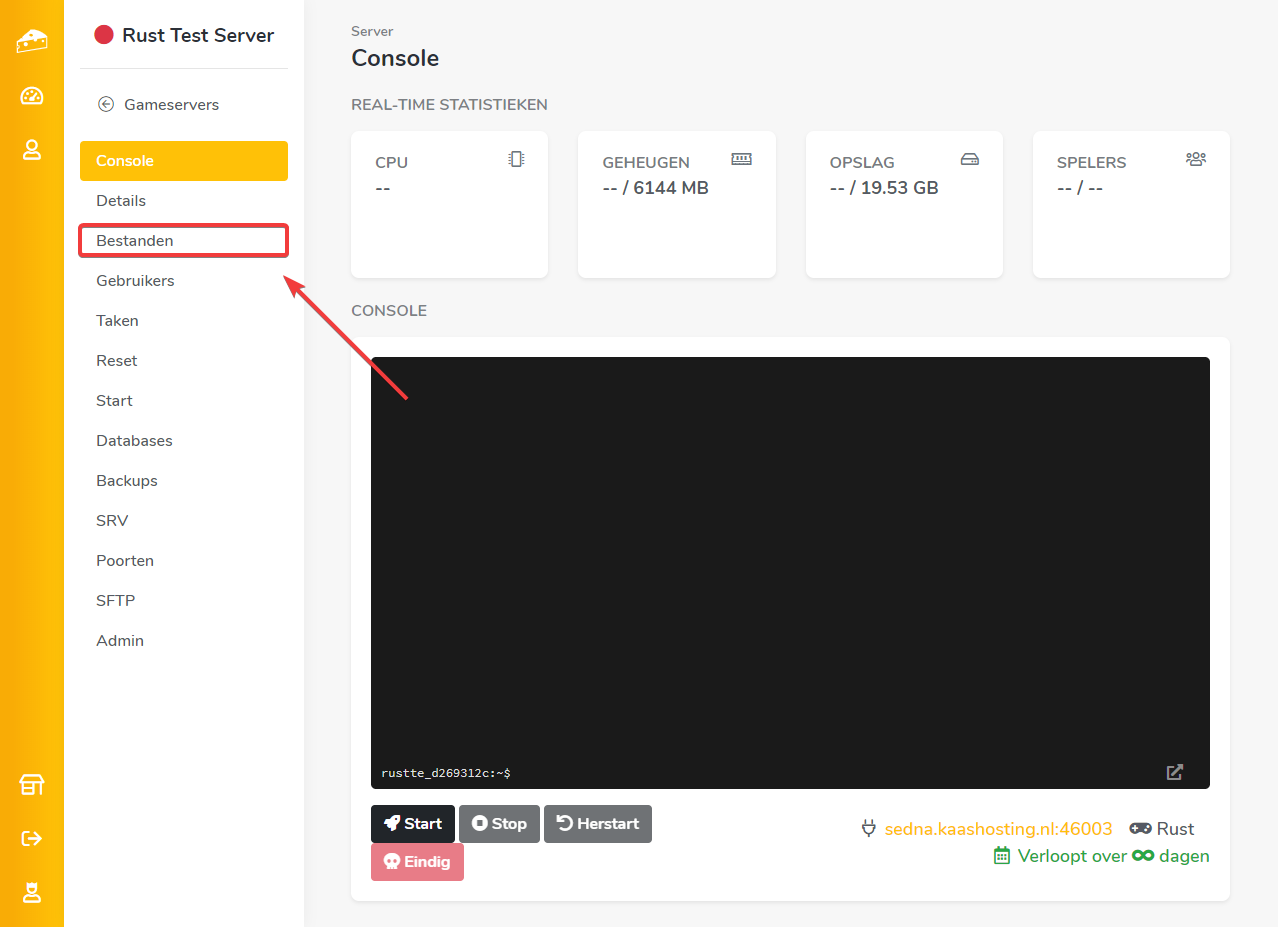
Eenmaal op de pagina aangekomen waar jouw bestanden staan ga je naar de map oxide.
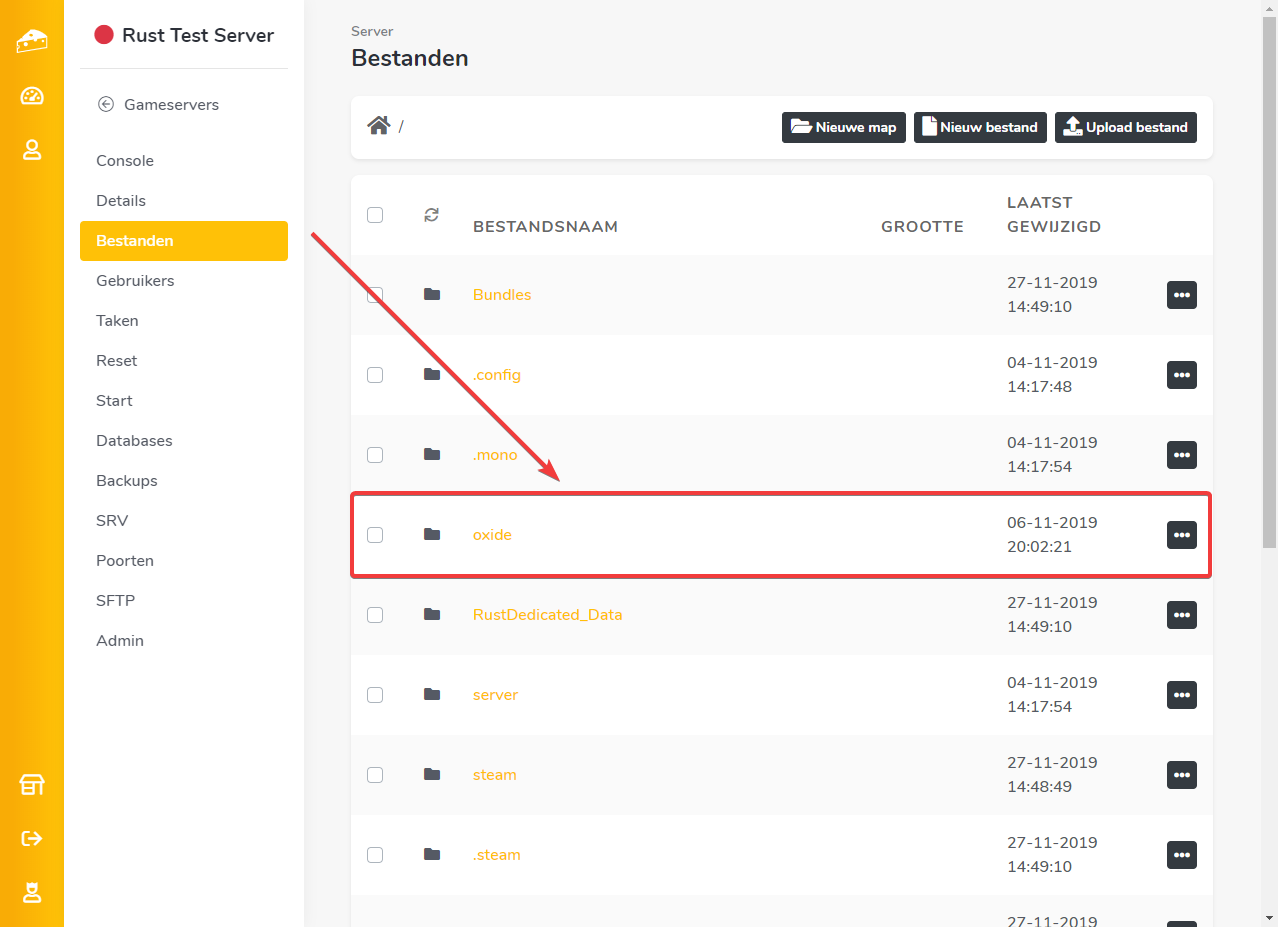
Als je in de oxide map zit, klik je op de plugins map.
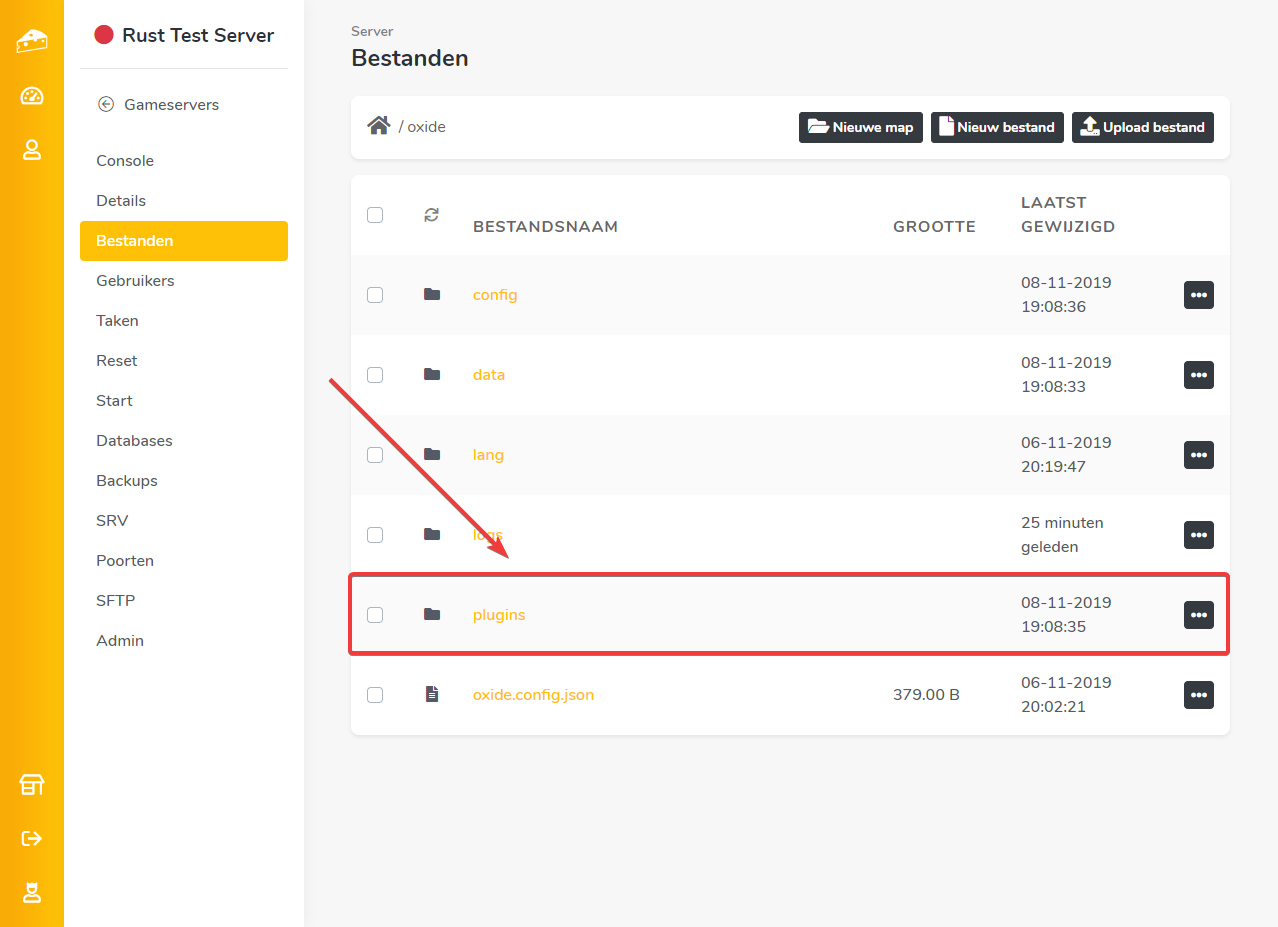
Je bent nu aangekomen in de map waar je de plugins die je download in sleept om te installeren op jouw server. Je zult zien dat de map nu nog leeg is omdat er nog geen plugin op jouw server actief zijn.
Open een nieuw tabblad in jouw browser en ga naar https://umod.org/plugins
De site waar je nu bent aangekomen is de site waar je de plugins voor jouw Rust server kan downloaden. Dit is de officiële site van de makers van de uMod (Oxide) versie voor Rust. Je hoeft dus niet bang te zijn dat je kwaadaardige bestanden download.
Klik op Rust om te filteren op enkel plugins voor Rust.
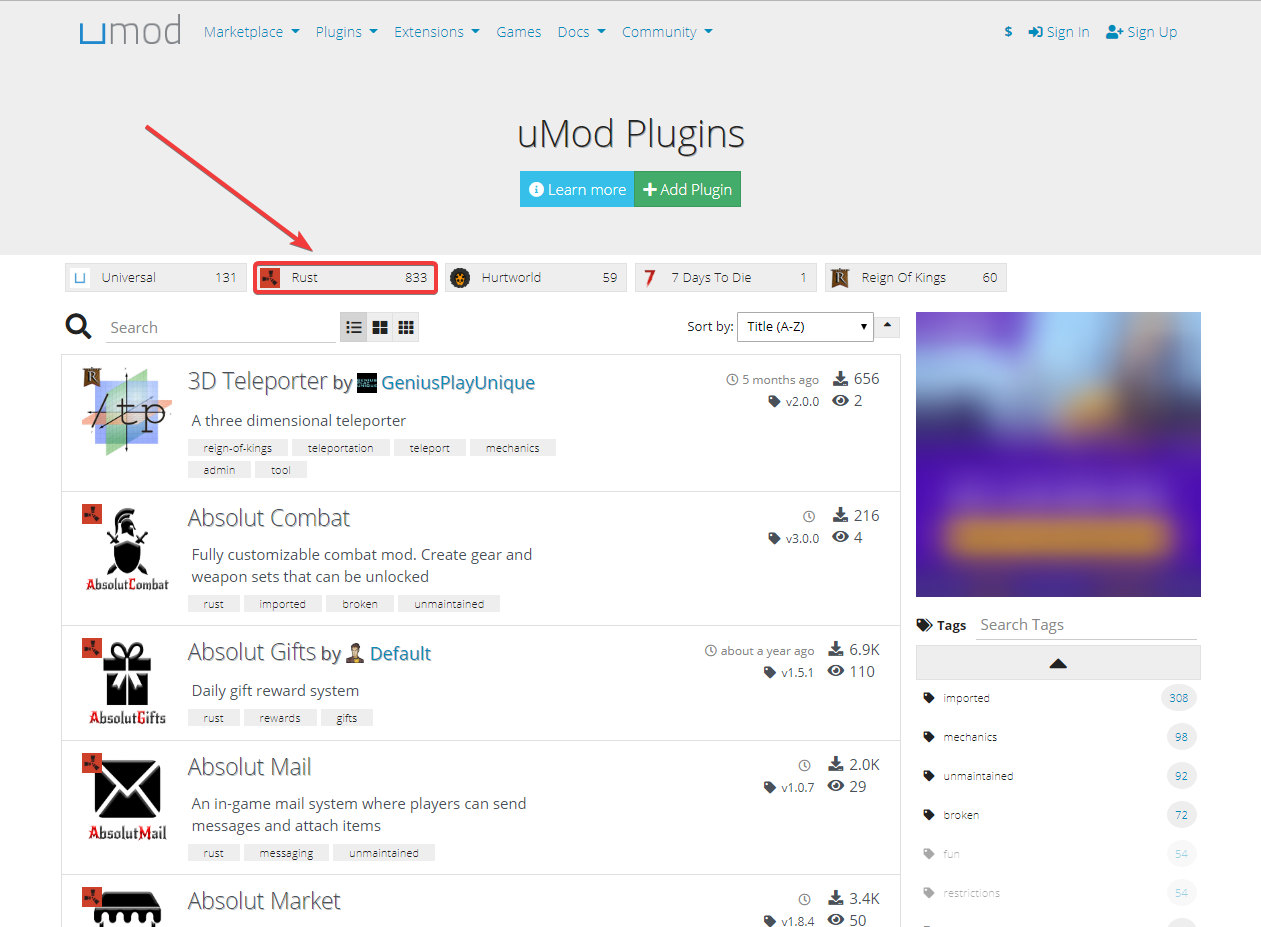
Klik op een plugin die je wilt installeren op jouw server. In dit artikel gaan wij voor de bovenste plugin.

Op de pagina waar je nu bent beland bent kan je meer informatie lezen over de plugin die je wilt installeren. Je kan hier bijvoorbeeld de commando's lezen die bij deze plugin zijn inbegrepen, notities van de maker van de plugin en een eventuele disclaimer.
Via de download knop die rechtsboven zit kan je de plugin downloaden. Let op! Gebruik alleen de download knop die wij in de schermafbeelding aanwijzen. Mocht je andere download knoppen zien kunnen deze naar andere sites verwijzen waar virussen op gedownload kunnen worden.
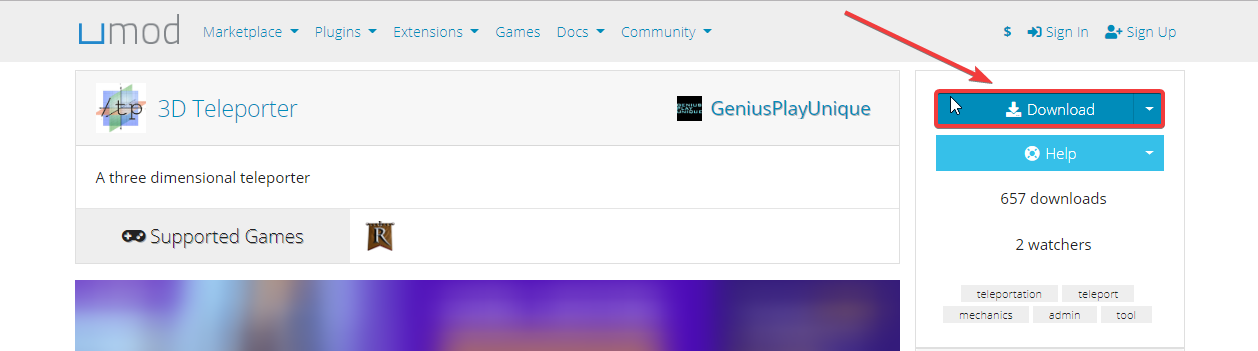
Je zult zien dat de plugin automatisch gedownload wordt. Dit bestand gaan we gebruiken om te uploaden naar jouw server. Om dit artikel verder te volgen dien je terug te gaan naar het server paneel.
Sleep het bestand naar de map die je in stap 6 hebt geopend. In ons voorbeeld staan er al een aantal plugin in onze map. Dit kan je nergeren.

Klaar! Als je server aan staat is de plugin automatisch aangezet. Mocht je server uit staan kan je deze aanzetten en wordt de plugin automatisch ingeschakeld.
Bijgewerkt op: 29/11/2019
Dankuwel!